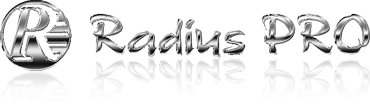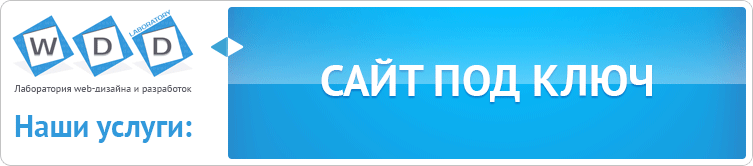С чего же нам начать? А начинать мы будем с создания категорий. Категория - это логическая структура сайта (еще по теме). Чем точнее будет создана структура категорий, тем роще будет администрировать сайт в дальнейшем.
За контент у нас отвечают 2 компонента - com_content (компонент контента) и com_categories (компонент категорий). В клиентской части за вывод материалов - com_content, его директория - корень сайта->components->com_content . В административной части: за создание и настройку вывода материалов - com_content, его директория- корень_сайта->administrator->components->com_content, за создание и настройку категорий - com_categories, его директория - корень_сайта->administrator->components->com_categories.
Приступим к созданию категорий. Создадим 3 категории "О компании", "Новости" и "Разное" и одну подкатегорию "Услуги", родителем которой будет категория "О компании". Если пройти по ссылке материалы->менеджер категорий->создать категориюсразу попадем в мастер создания категорий. Зайдя в менеджер категорий, для перехода в мастер, нам необходим будет нажать ссылку "Создать". Как видно у нас уже есть категория "Uncategorised", которая создалась при установки Joomla. Можно ее удалить, можно оставить, можно изменить. Я ее изменю...
http://radiuspro.net/item/29-menu-types-materials#sigFreeId42138b8870
Для создания категории нам необходимо:
В левой части
- создать заголовок
- прописать алиас
- выбрать родителя (если предполагается, что создается подкатегория)
- выбрать состояние (опубликовано, не опубликовано, в корзине, в архиве)
- выбрать уровень доступа (для всех, для зарегистрированных, или для специалистов типа администратора, менеджера и т.д.)
- если нужно - установить разрешения
- если сайт многоязычный, то нужно привязать категорию к языку (см. по теме)
- в редакторе дать описание (если необходимо, конечно) категории
В правой части
- в параметрах публикации выбрать пользователя который создал категорию (пользователь подставляется автоматически тот, под чьим логином открыта админка)
- в основных параметрах выбрать шаблон вывода списка материалов в категории (или списком или в формате блога)
- там же выбрать изображение категории (если требуется)
- написать примечание (если нужно)
- в Метаданных определить ключевые слова и описание для категории (SEO-оптимизация)
После того, как мы создали категории (можно, конечно и до... не важно), нам необходимо настроить параметры всех категорий. Возвращаемся в список категорий по ссылке материалы->менеджер категорийи проходим по ссылке "Настройки".
http://radiuspro.net/item/29-menu-types-materials#sigFreeId77907fee65
Здесь нам предлагается сделать глобальные настройки для вывода категорий, материалов и материалов в категории.
Мы можем настроить:
- материалы - параметры вывода самих материалов (статей)
- форма редактирования - параметры настройки формы редактирования материала (в клиентской части сайта)
- категория - параметры настройки вывода одной (конкретной) категории
- категории - параметры вывода списка категорий
- блог/избранные - параметры вывода материалов в формате блога (вывод избранных материалов)
- макеты списка - параметры настройки списков материалов и категорий
- общие настройки - настройки для вывода списка материалов, категорий и избранных материалов
- интеграция - параметры интеграции компонента материалов с другими расширениями
- права - позволяет настроить права на категории и их материалы
ВНИМАНИЕ!!! Глобальные настройки не являются "жесткими", их можно переопределить для каждой категории и для каждого материала в отдельности.
После того, как мы произвели глобальные настройки категорий, которые, как уже понятно, распространяются и на материалы мы можем приступить к созданию самих материалов. Курсы JoomMaster от RadiusPRO
Попасть в мастер создания материала можно напрямую - материалы->менеджер материалов->создать материал, из списка материалов кликнув по ссылке "Создать" и (если конечно, мы находимся в менеджере категорий) использовав табы над списком категорий.
http://radiuspro.net/item/29-menu-types-materials#sigFreeIdd7e1a3d1b6
При создании материала мы повторяем те же действия, что и при создании категории. За исключением того, что нам нужно обязательно привязать материал к определенной категории (родителя, как в категориях, искать не надо  ), пометить (если нужно) материал как избранный, и материал должен обязательно иметь содержимое.
), пометить (если нужно) материал как избранный, и материал должен обязательно иметь содержимое.
Что касается параметров настройки, то легко заметить, что некоторые из них мы уже делали в глобальной конфигурации (после создания категорий). Кроме того у каждого материала есть индивидуальные параметры. Каждый материал может иметь свое изображение, которое будет динамически выводится в определенном (зависит от шаблона) месте материала.
Итак, создадим по несколько материалов для каждой категории. Для категории "О компании" я создам материалы с тестовым текстом, для "Новости" возьму материалы с моего же курса "JoomMaster", для категории "Услуги" позаимствую контент у первой попавшейся IT компании, а для "Разного" мы просто переместим несколько материалов в ходе работы.
http://radiuspro.net/item/29-menu-types-materials#sigFreeIdc837962a52
При создании материала (а главное - это содержание) мы будем пользоваться текстовым (визуальным) редактором. Joomla 2.5 поставляется со встроенным редактором TinyMCE. Кроме этого редактора есть еще и сторонние компоненты с более расширенным функционалом, однако принцип их работы одинаков поэтому рассмотрим встроенный. Наш редактор состоит из верхней панели инструментов, рабочей части и нижней панели инструментов.
Верхняя панель инструментов напоминает инструменты MS Word и предназначена для редактирования текста. Очень важный инструмент в верхней панели - это инструмент вызова HTML-редактора. Он позволяет просматривать и править HTML-код содержимого.
С рабочей частью все понятно - здесь мы "пишем".
Нижняя панель инструментов позволяет нам вставлять определенные системные объекты:
- материал - позволяет вставить (визуально) любой из созданных материалов, вставляется ссылка на материал в виде его заголовка.
- изображение - позволяет вставить (визуально) любое изображение загруженное на сервер.
- разрыв страницы - позволяет вставить разрыв страницы, который разделяет статью на составные вставляет список (небольшое меню) ссылок.
- подробнее... - ссылка подробнее разделяет статью на вводный и основной текст и вставляет ссылку "подробнее" (или другое слово определенное в параметрах). Данная ссылка в материале может быть только одна.
- выключит редактор - выключает редактор. При этом вместо редактора будет отображаться обычная текстовая арея (<textarea>) - фактически HTML-редактора.
http://radiuspro.net/item/29-menu-types-materials#sigFreeId0dc81c0f6b
После того как созданы материалы мы можем приступить к созданию меню и его пунктов. Напоминаю, что меню - логическая структура, пункты меню - объекты меню или ссылки, но... чтобы нам увидеть наше меню с его пунктами нам необходимо создать модуль (тип "Меню") и вывести его в шаблоне в определенной позиции.
Итак создаем меню и пункты в нем, создаем модуль и выводим его в шаблоне (как это сделать читаем здесь).
У меня получилось вот так:
http://radiuspro.net/item/29-menu-types-materials#sigFreeId7070fee6ff
Теперь пришло время рассмотреть каждый тип пунктов меню в отдельности:
- Материал
- Список материалов категории
- Блог категории
- Список всех категорий
- Избранные материалы
- Архивные материалы
- Создать материал